Es curioso que un sistema operativo que se hace llamar 'Windows' no ofrece esta característica de forma nativa, pero es así. Organizarnos con las ventanas a veces puede parecer un caos, pero con una serie de trucos y algo de maña, podremos distribuirnos mejor, sobre todo si tenemos un solo monitor.
'Always-on-top' es una función muy útil en este sentido, ya que permite anclar una ventana para que permanezca siempre visible. En Linux esto es posible hacerlo de forma nativa con tan solo hacer clic derecho en la ventana que queremos mantener visible y seleccionar 'Siempre visible'. Sin embargo, para hacer uso de esta característica en Windows tenemos que depender de programas de terceros. En este artículo hablamos de los más comunes.
PowerToys, algo más que para mantener las ventanas visibles
En Genbeta ya hemos hablado en varias ocasiones de PowerToys, tratándose de una de las aplicaciones más útiles para Windows. Se trata de una colección de herramientas que mejoran la experiencia de uso en el sistema. Aquí tenemos la posibilidad de hacer capturas con tan solo un atajo de teclado, hacer que el sistema nunca se suspenda, o una herramienta para cambiar el tamaño de las imágenes de forma rápida, entre otras cosas. Además, también viene integrada la función de 'Siempre en primer plano'.
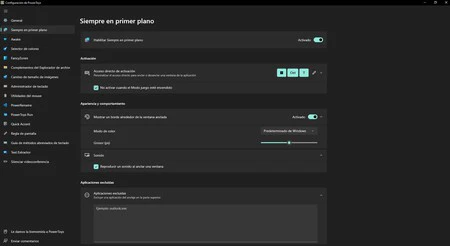
Lo único que tenemos que hacer para habilitar la función es descargar PowerToys y en la opción de 'Siempre en primer plano' comprobar que está habilitada. En esta misma página nos mostrarán el atajo de teclado que deberemos de presionar para que la ventana quede siempre visible. En este caso es Tecla de Windows + CTRL + T, aunque podemos modificarlo.
Además de esto, la app nos permite agregar un borde con color personalizado a aquellas ventanas que vayan a permanecer siempre visible, junto a la reproducción de un sonido cada vez que lo hagamos. No obstante, podemos cambiar todos estos parámetros, e incluso excluir aquellas aplicaciones en las que no queremos que esta función se active.
DeskPins, una app específicamente creada para mantener visibles las ventanas
Tal y como hemos explicado con PowerToys, esto mismo también es posible hacerlo con DeskPins, una gran alternativa en caso de que únicamente te interese esta función.
La aplicación tiene ya sus años, y es incluso compatible desde Windows 95 y en adelante. Esta aplicación open-source permite mantener siempre visible cualquier ventana, con un número ilimitado de pines, gestión inteligente según el tipo de aplicación, y soporte para atajos de teclado, entre otras cosas.
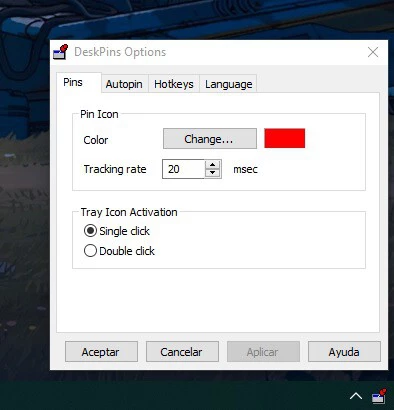
La gran ventaja de esta pequeña aplicación es que tan solo ocupa 104 KB, por lo que no tendremos que esperar demasiado para hacer uso de esta función en nuestro sistema. Para utilizarla, basta con hacer clic izquierdo en el icono de la barra de tareas para activar el pin y clic izquierdo de nuevo en la ventana que queremos mantener siempre activa. También podemos hacer uso de atajos de teclado, e incluso cambiar los colores de los pines.
Tip adicional: utilizar el modo imagen-en-imagen en vídeos
Si lo que quieres es tener un vídeo, película o serie de fondo en vez de depender de una ventana de navegador siempre visible, también puedes hacer uso del modo picture-in-picture de tu navegador. Firefox tiene la opción habilitada por defecto, simplemente tienes que presionar sobre el icono flotante del vídeo que estás viendo para habilitar una ventana independiente del vídeo y poder arrastrarla o redimensionarla según tus preferencias.
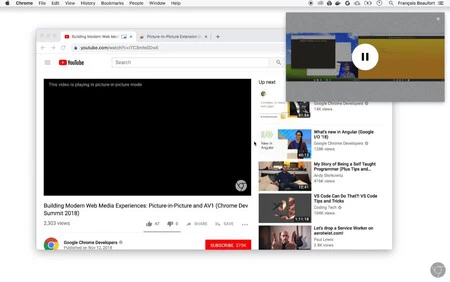
Microsoft Edge también cuenta con esta función de manera nativa, la cual podemos encontrar en Configuración > Cookies y permisos del sitio > Control de imagen en imagen. La opción funciona exactamente igual que en Firefox. Sin embargo, si usas Chrome, tendrás que descargar una extensión aparte. Google tiene su propio plugin para activar el picture-in-picture y que puedes descargar en este enlace.





Ver 1 comentarios